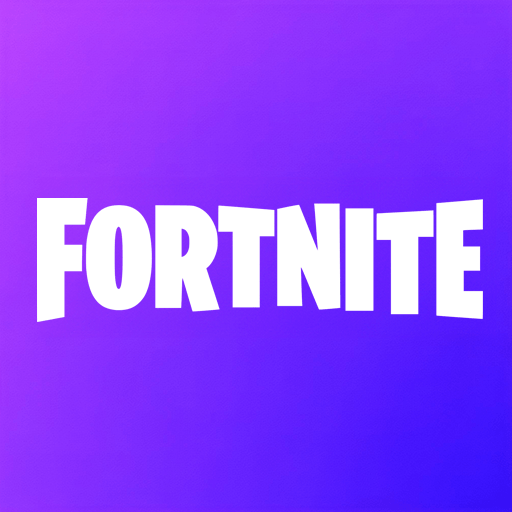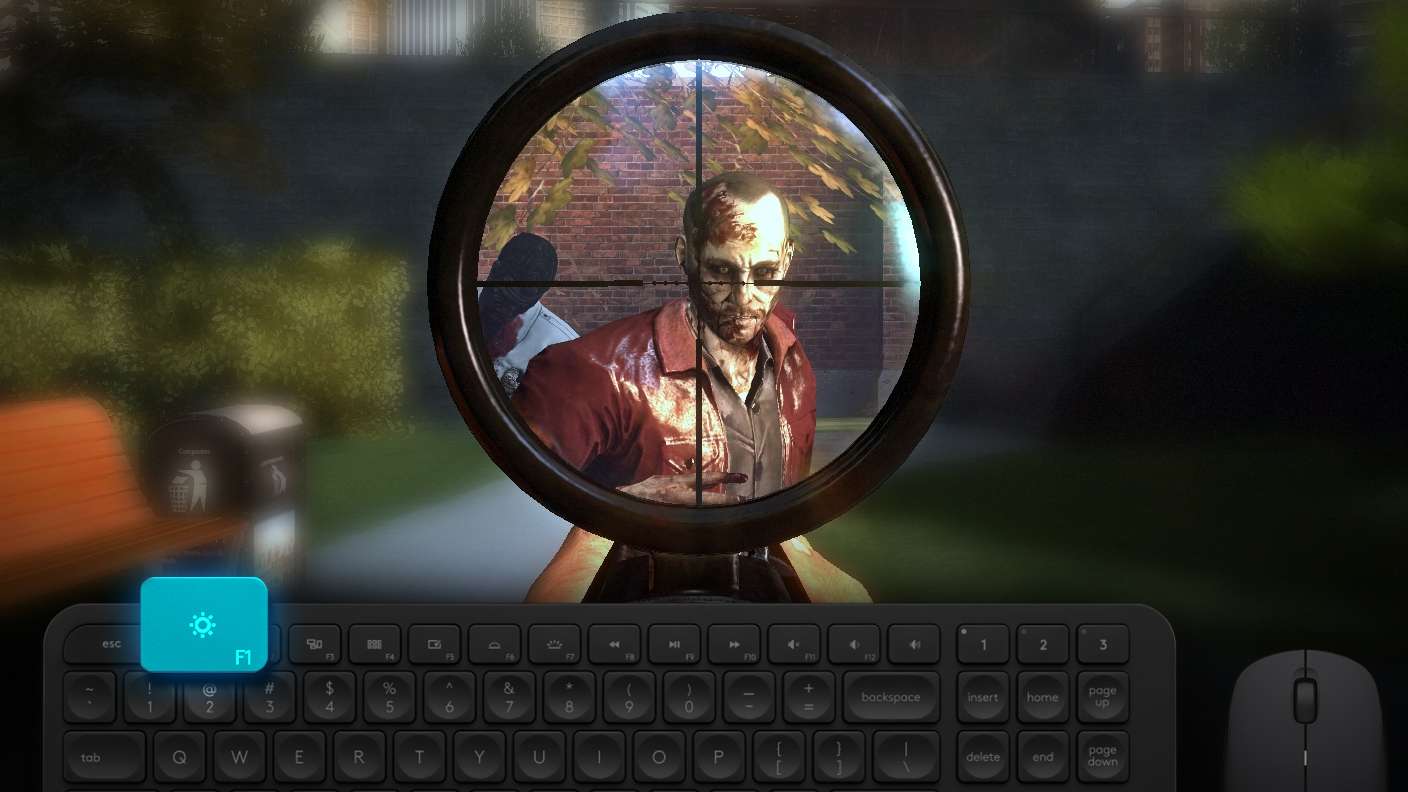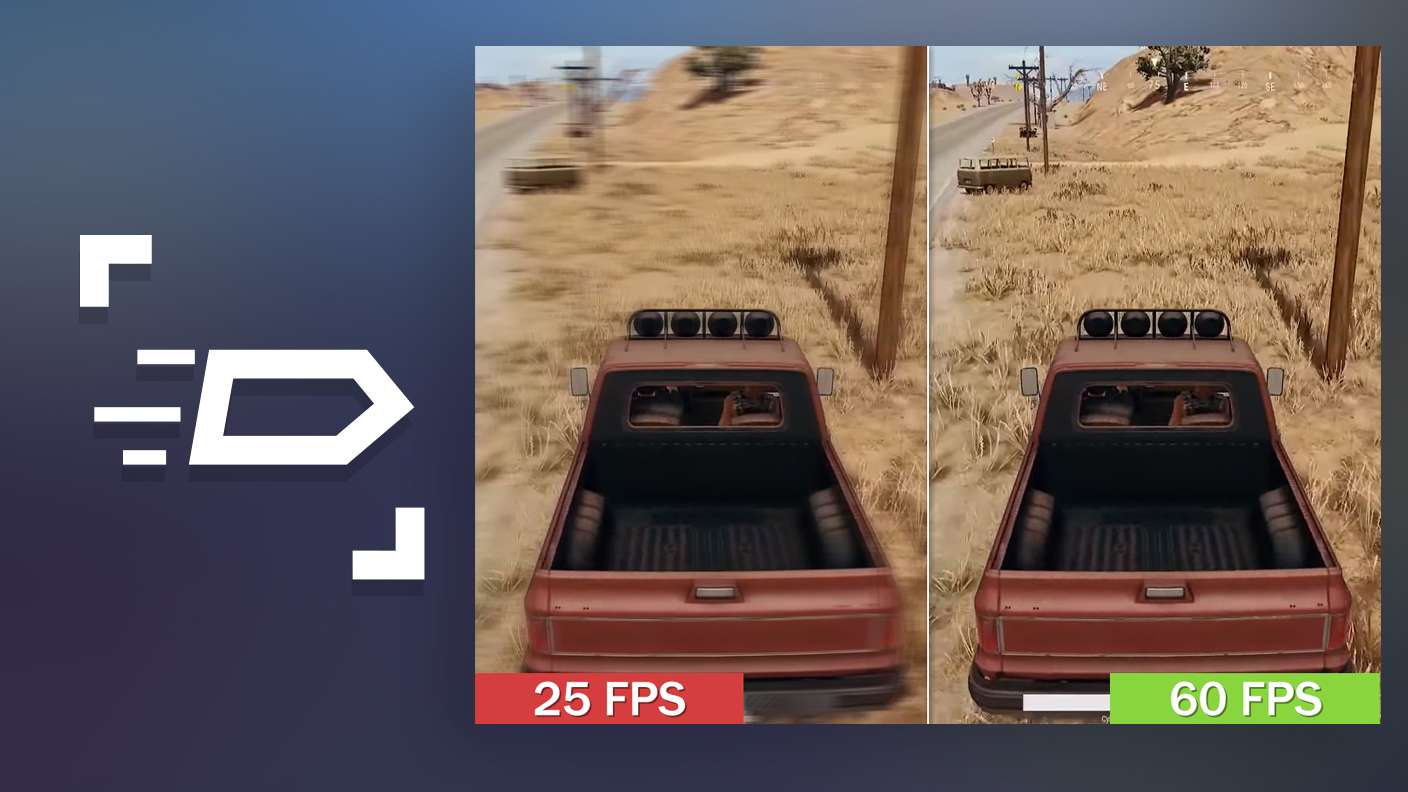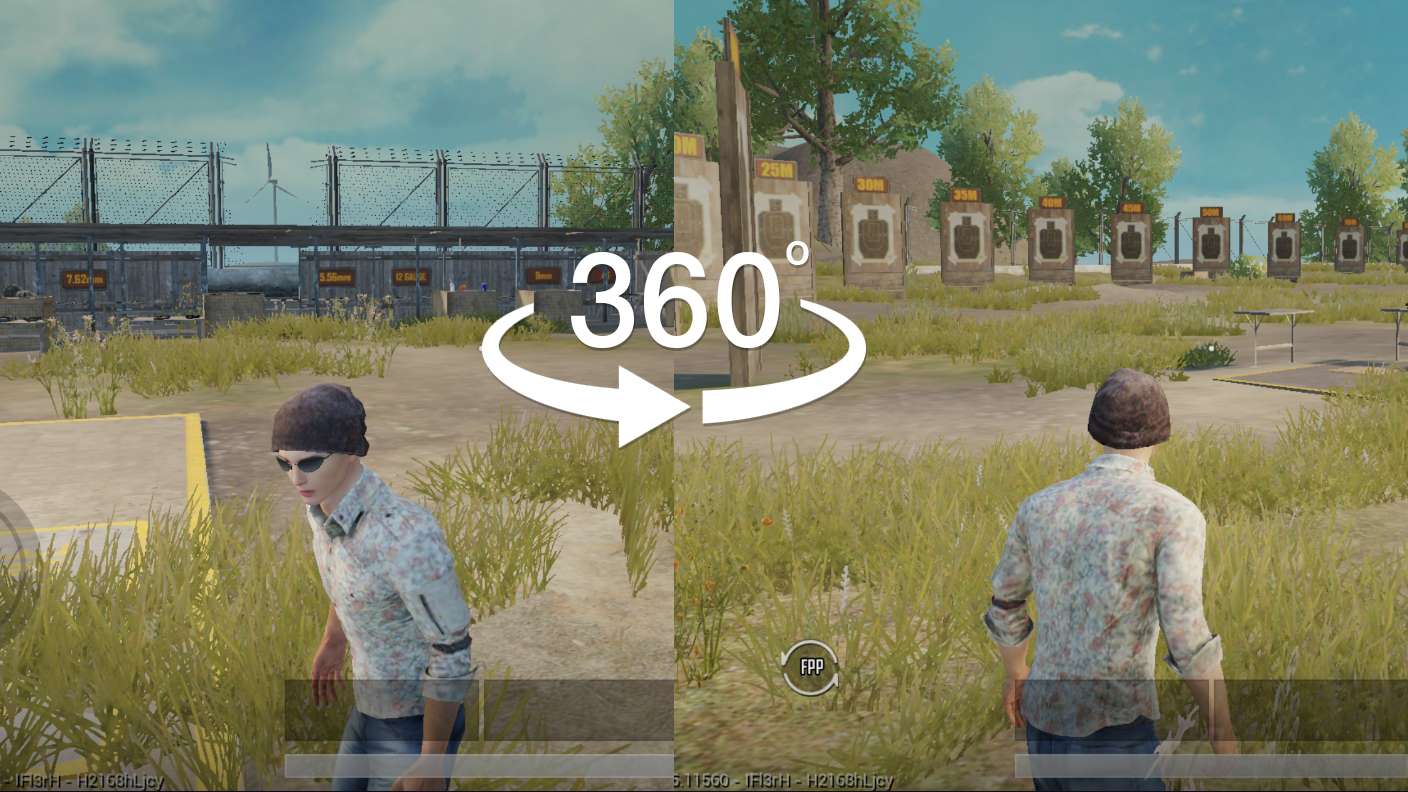Fortnite Mobile to gra akcji stworzona przez Epic Games. Odtwarzacz aplikacji BlueStacks to najlepsza platforma do grania w tę grę dla systemu Android na komputerze stacjonarnym lub laptopie, zapewniająca doskonałe wrażenia z gry.
Jak pobrać i grać w Fortnite na Macu
- Pobierz i zainstaluj BlueStacks Air na swoim Macu.
- Otwórz Aplikacje systemowe > Chrome w BlueStacks Air.
- Odwiedź Epic Games Stores (w wersji mobilnej) i pobierz wersję gry na Androida.
- Włącz niezbędne uprawnienia i zainstaluj Epic Games Store.
- Otwórz Epic Games Store, wyszukaj Fortnite i zainstaluj grę.
- Zaloguj się i zacznij grać w Fortnite na komputerze Mac!
Obejrzyj te szczegółowe filmy instruktażowe, aby dowiedzieć się więcej